1、打开Word文档,点击文件,选择选项。

2、打开选选项对话框,点击自定义功能区,勾选右侧开发工具,点击确认。
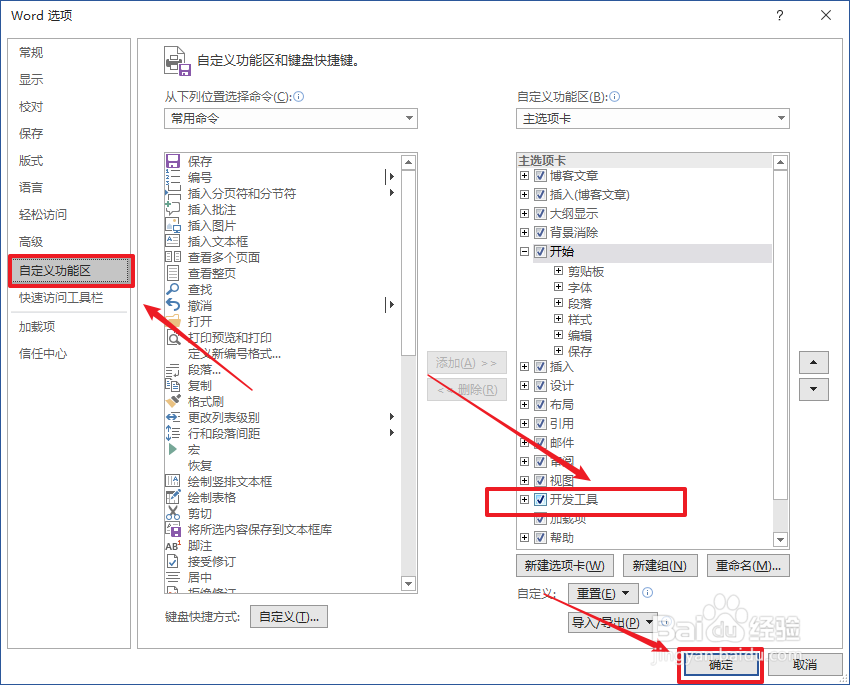
3、在工具栏中,点击开发工具,在控件组中选择下拉列表内容控制。

4、此时,在内容后面有下拉控件,点击控件组中的属性。

5、打开属性对话框,点击添加按钮。

6、对弹出的添加选项对话框内输入内容:男,值为男,点击确认。
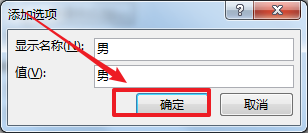
7、返回内容属性控件,再次点击添加,对弹出对话框内输入内容:女,值为女,点击确认。
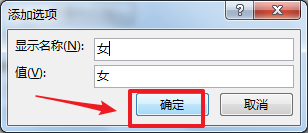
8、点击选择一项,点击删除,再点击确认。
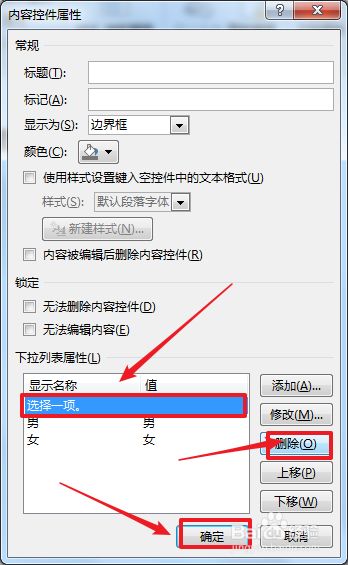
9、点击控件右侧的三角,就可以选择,这样下拉菜单就设置好了。

